Mesmo que as tecnologias de armazenamento de baterias tenham evoluído, ainda acontece que elas não são suficientes para as necessidades de energia consumidas em um único dia. E nada mais perturbador do que ficar sem bateria! Então não se preocupe, pois economizar bateria do seu Google Pixel 6a , existem alternativas acessíveis que você mesmo pode fazer, conforme descobriremos hoje. Em primeiro lugar, descubra dicas que podem melhorar a duração da bateria do seu Google Pixel 6a . Então descubra como economizar bateria do google pixel 6a com um aplicativo .
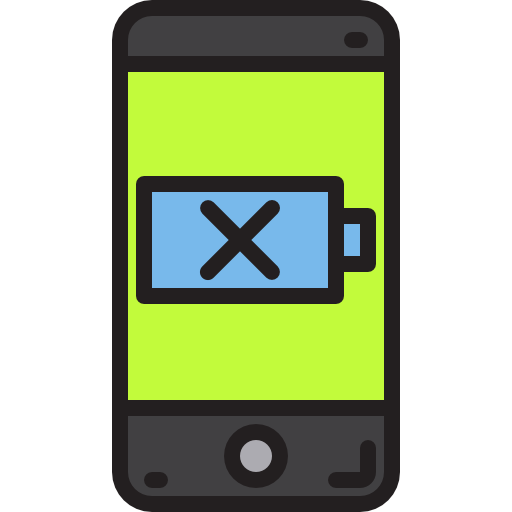
Técnicas para economizar bateria em seu Google Pixel 6a
Ative o modo de economia de energia
Quer economizar minutos preciosos da bateria do seu celular? Como o nome sugere, a opção de economia de energia do seu Google Pixel 6a revela-se o remédio mais rentável para dar a possibilidade a este de se manter um pouco mais longo no tempo. Esta função otimiza seu celular para consumir o mínimo de energia possível. Na maioria das situações, a experiência do usuário não é interrompida de forma alguma. Para ativar o modo de economia de energia e melhorar a duração da bateria do seu Google Pixel 6a:
- Vejo você em " parametros »Do seu celular
- Vá para o menu » Bateria »
- Depois disso na opção " Economizador de bateria »
- Pressione em " Ative agora " .
Você deve saber que também tem a opção de defina este modo para que seja ativado por si mesmo quando uma porcentagem da bateria permanecer . Para fazer isso:
- Assim que os fãs estiverem na moda ” Economizador de bateria »
- Escolha a opção » Ativar automaticamente »
- Agora você pode escolher a porcentagem da bateria abaixo da qual você deseja que a opção de economia de energia seja ativada automaticamente.
Reduza o brilho da tela do Google Pixel 6a
Nem sempre pensamos nisso, porém o brilho emitido pelas telas de nossos celulares também consome muita bateria. Para economizar bateria do seu Google Pixel 6a, é possível alterar o brilho da tela para que ela se adapte automaticamente às condições de iluminação do seu ambiente. Para fazer isso:
- Vejo você no " Definições »
- Acesse o menu » Visualizando »
- Vejo você em " Adaptação de brilho E ative o botão.
Se você achar que o brilho está muito forte, você também pode mudar manualmente para economizar um pouco mais de bateria no seu Google Pixel 6a. Para fazer isso:
- Deslize para baixo para acessar o painel de notificações.
- A barra de brilho da tela será exibida.
- Reduza o brilho conforme desejado.
Limitar aplicativos em execução em segundo plano
Você usa uma infinidade de aplicativos? Os últimos são geralmente os primeiros responsáveis por uma perda de autonomia bateria em um Google Pixel 6a, pois eles exigem uma grande quantidade de energia para operar. Para limitar isso, para começar, lembre-se de fechar regularmente os aplicativos que você usou . A abordagem para isso é muito clássica:
- Vá para sua gerenciador de tarefas
- Clique em " effacer tout "
Para economizar bateria em seu Google Pixel 6a, você também precisará limitar as tarefas do fundo aplicações intensivas em energia. Com efeito, estes últimos continuam a correr em “background”: atualizam-se, sincronizam conteúdos e recolhem dados mesmo que não os esteja a utilizar. Para as versões mais recentes do Android do Google Pixel 6a, você pode evitar que os aplicativos consumam bateria colocando um aplicativo em espera . Aqui está o processo:
- Vamos para " Definições "
- Clique no menu " Manutenção "
- Depois, no menu » Bateria »
- A repartição do consumo de energia por aplicação é exibida. Clique nos aplicativos mais exigentes.
- Ative a opção " Coloque o aplicativo em espera » se você puder.
Caso você não tenha acesso a esse recurso, também poderá aumentar a duração da bateria do seu Google Pixel 6a forçando um aplicativo a parar . Para isso:
- Assim que estiver no menu » Bateria »
- Clique em " Usando a bateria »
- Clique nos apps que mais consomem bateria do seu Google Pixel 6a e clique em » forçar parada "
Desligue o Wi-Fi, o Bluetooth e a geolocalização do seu Google Pixel 6a
Finalmente, para melhorar a duração da bateria do seu Google Pixel 6a lembre-se de desativar o Wi-Fi, Bluetooth ou geolocalização assim que você parar de usá-lo.
Também preste atenção a permissões de aplicativos quem coleta seus dados e quem usa o serviço de localização mesmo quando você não o está usando. Para fazer isso:
- Vou ao " Definições "
- Depois, no menu » Aplicações »
- Verifique suas permissões e desativar opções que não parecem essenciais para você.
Economize a bateria do seu Google Pixel 6a com um aplicativo
Existem muitos aplicativos que visam economizar bateria de um Google Pixel 6a. Para te ajudar na escolha, apresentamos aqui um dos aplicativos mais poderosos do mercado: o aplicativo Savee . Existe uma versão gratuita e uma versão paga. Em ambas as situações, permitirá de dobre a vida da bateria sem sacrificar o desempenho do seu telefone móvel. Com o seu 4 modos de uso , você pode escolher a economia de bateria mais adequada para você. O modo " personalizar »Adapta-se às suas necessidades, permitindo que você escolha os parâmetros entre todos os acessíveis pelo aplicativo. Também recomendamos que você cuide do seu Google Pixel 6a para aumentar a vida útil da bateria.
Estas são as principais especificidades de o aplicativo Savee para economizar bateria do seu Google Pixel 6a :
- Escolha o modo de espera automático quando o celular estiver no bolso ou em horários definidos.
- Liberte a memória dos aplicativos: aceleração do celular, menor consumo.
- Adapta automática ou manualmente a potência necessária do telefone móvel.
- Desliga automaticamente as vibrações.
- Desativar Wi-Fi durante uma chamada
- Exibe o tempo de recarga necessário da bateria.
Todos esses recursos grandes melhorias e aumenta a vida útil da bateria de um Google Pixel 6a sem alterar seus hábitos de uso diário.
Se você quiser o máximo de tutoriais possível para se tornar o mestre absoluto do Google Pixel 6a, convidamos você a navegar pelos outros tutoriais da categoria: Google Pixel 6a.
